Windows 7 Uusi laskin muuntaa yksiköt helposti

Tässä on vertailu vanhan Vista Calc -ilmeen ja uuden Windows 7 Calc -sovelluksen välillä.
Vista Laskin:
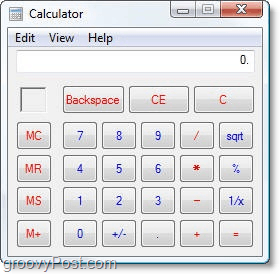
Windows 7 Laskin:
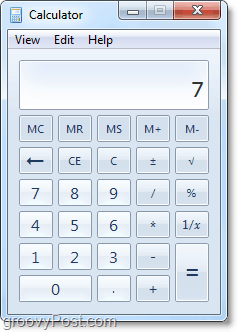
Jos et ole koskaan ennen käyttänyt Laskinta Windows 7: ssä, suosittelen kokeilemaan sitä! Vain Avata ja Aloitusvalikko ja Tyyppi sisään lask ja Lehdistö Tulla sisään. Laskin tulee ladata heti! Useimmissa moderneissa näppäimistöissä on myös laskin-painike. Katso; saatat olla yllättynyt, kun löydät painikkeen, joka avaa Microsoft Laskin -sovelluksen automaattisesti. Katsotaanpa joitain hyödyllisimpiä uusia ominaisuuksia!
Yksikkömuunnoksen ja päivämäärien laskeminen Windows 7: llä
1. Lask Klikkaus ja näkymä valikko ja sen jälkeen valita Yksikön muuntaminen.
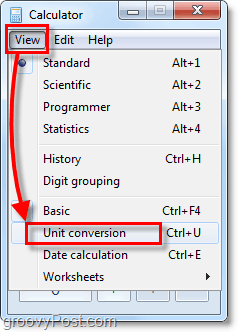
2. Muunnosikkuna liukuu oikealta puolelta, jolloin voit säilyttää täyden pääsyn vakiolaskuriin. Käyttää pudotusvalikot valita minkä tyyppinen yksiköt haluat muuntaa. Valittajia on kolme yhteensä.

3. Kun olet joutunut muokkaamaan yksiköitä, niin Tyyppi a määrä että alkaen laatikko. jotta -ruutu tulostaa tarkan muunnoksen automaattisesti. Groovy!
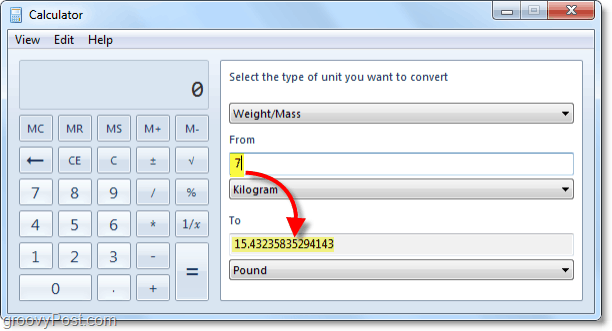
Juuri yksikön muuntamisen alapuolella näkymä valikko on Päivämäärän laskeminen. Näin voit käyttää sitä!
4. Päivämäärälaskenta voi tehdä kaksi eri asiaa.
- Kerro sinulle kahden päivämäärän välinen aikaero
- Lisää päivämäärään aika kertoaksesi, mikä tuleva päivämäärä olisi X: n ajan kuluttua
Molemmat ominaisuudet ovat melko hyödyllisiä. Ensimmäinen mieleeni tuleva asia on käyttää sitä tietääkseni, milloin on voimassa takuuaika ja palautuskäytäntö ostetulle tuotteelle. Ehkä kalenterimuistutuksen asettaminen muutama viikko ennen aikataulua olisi erittäin groovy-idea!
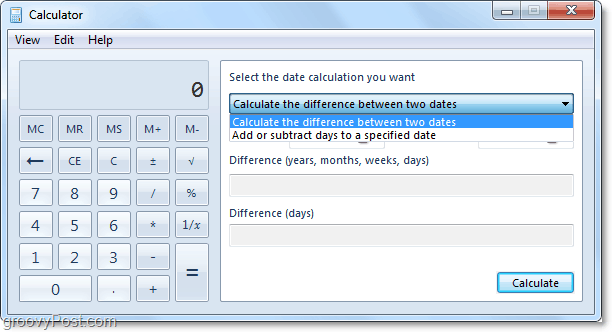
5. Alla olevana esimerkkinä otin päivämäärän, jonka minäliittyi ensin groovyPost-yhteisöfoorumiin. Aika varmasti kulkee nopeasti! Näet, että se tuottaa pitkät tiedot vuosina, kuukausina, viikkoina ja päivinä, mutta myös kokonaispäivien kokonaismäärä.
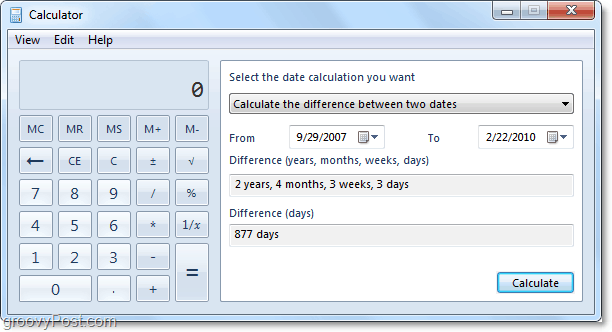









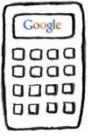
Jätä kommentti